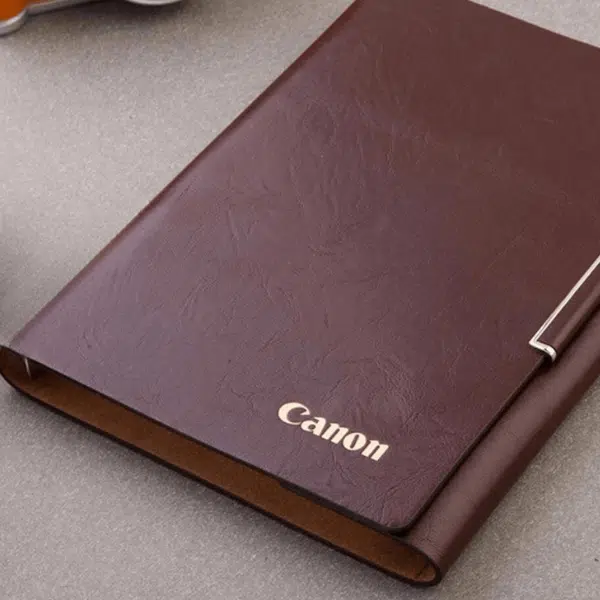Cách chuyển khổ giấy A4 sang A5 trong ứng dụng Word
Khổ giấy A4 và A5 là hai khổ giấy phổ biến nhất hiện nay, được sử dụng trong nhiều lĩnh vực khác nhau như văn phòng, trường học, in ấn,… Trong một số trường hợp, bạn cần chuyển đổi khổ giấy từ A4 sang A5 để phù hợp với nhu cầu sử dụng.
Trong bài viết này, chúng tôi sẽ hướng dẫn các bạn ” Cách chuyển khổ giấy A4 sang A5 trong ứng dụng Word “.
Sử dụng lệnh Page Setup
Bước 1: Mở file Word cần chuyển đổi khổ giấy.
Bước 2: Trên thanh Ribbon, chọn thẻ Layout hoặc Page Layout.
Bước 3: Trong nhóm Page Setup, chọn Size.
Bước 4: Trong danh sách Paper size, chọn A5.
Bước 5: Nhấn OK để lưu lại thay đổi

Sử dụng lệnh Print
Bước 1: Mở file Word cần in.
Bước 2: Trên thanh Ribbon, chọn thẻ File.
Bước 3: Trong nhóm Print, chọn Print.
Bước 4: Trong hộp thoại Print, tại mục Paper size, chọn A5.
Bước 5: Nhấn Print để in tài liệu.

Lưu ý:
Khi chuyển khổ giấy A4 sang A5, kích thước tài liệu sẽ giảm một nửa. Do đó, bạn cần căn chỉnh lại văn bản và các hình ảnh trong tài liệu để đảm bảo tài liệu vẫn được hiển thị đầy đủ và rõ ràng.
Nếu bạn chỉ cần in một trang A4 thành hai trang A5, bạn có thể thực hiện theo các bước sau:
- Trong hộp thoại Print, tại mục Pages per sheet, chọn 2 pages.
- Nhấn Print để in tài liệu.
- Nếu bạn muốn giữ nguyên kích thước của nội dung khi chuyển đổi khổ giấy, bạn có thể điều chỉnh căn lề cho phù hợp.
- Nếu bạn muốn chia tài liệu thành hai trang A5, bạn có thể sử dụng lệnh Insert > Break > Next Page ở vị trí mà bạn muốn chia trang.
Cảm ơn các bạn đã dành thời gian đọc bài viết của chúng tôi.Xin cảm ơn!